HP EliteBook User Guide-Windows Vista
Table Of Contents
- 功能
- 无线设备、调制解调器和局域网
- 指点设备和键盘
- 多媒体
- 电源管理
- 驱动器
- 外接设备
- 外接介质卡
- 内存模块
- 安全保护
- 软件更新
- 备份和恢复
- 计算机设置
- 多重引导
- 管理与打印
- 索引
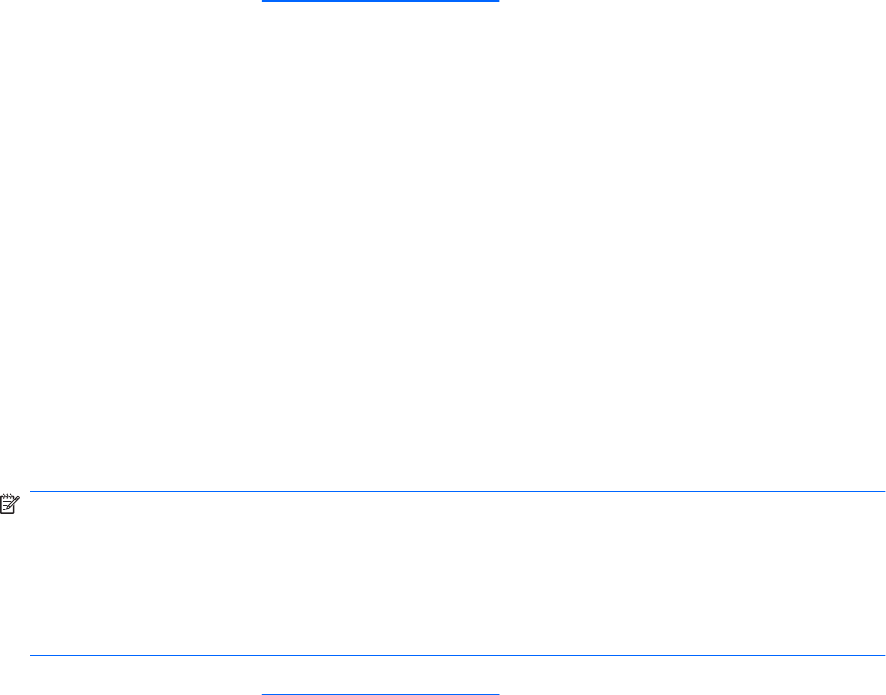
更新软件
您可以通过 HP 支持助理或 HP 网站获得随笔记本计算机提供的软件的更新版本。
HP 支持助理会自动检查来自 HP 的更新。该实用程序按照指定的时间间隔运行,并提供一个支持提示
列表,例如,列出强化安全保护的功能以及可选的软件和驱动程序更新。
可以通过下列操作随时手动检查更新:选择开始 > 帮助和支持 > 维护,并按照屏幕上的说明操作。
HP 网站上的大多数软件都封装在名为
SoftPaq
的压缩文件中。某些 BIOS 更新程序可能封装在名为
ROMPaq
的压缩文件中。
有些下载软件包中含有名为 Readme.txt 的文件,其中包含有关软件的安装和故障排除的信息。(随
ROMPaq 提供的 Readme.txt 文件只有英文版本。)
您还可以通过购买
支持软件
光盘(需单独购买)来获得软件更新。该光盘中包含设备驱动程序、BIOS
更新程序和实用程序。
要购买当前的
支持软件
光盘或订购当前版本和更新版本的光盘,请按以下步骤进行操作:
1. 打开 Web 浏览器并访问:
http://www.hp.com/support。
2.
选择您所在的国家/地区。
3.
单击“驱动程序和软件下载”选项,然后在产品框中键入您的笔记本计算机型号。
4.
按 enter。
5.
按照屏幕上的说明进行操作。
要使用
支持软件
光盘来更新软件,请按以下步骤进行操作:
1.
将
支持软件
光盘插入光驱。
2.
按照屏幕上的说明进行操作。
要使用 HP 网站来更新软件,请按以下步骤进行操作:
1.
确认您的笔记本计算机的型号、产品类别、系列或产品组。通过标识当前安装在笔记本计算机上
的 BIOS 版本来准备安装系统 BIOS 更新。有关详细信息,请参阅“确定 BIOS 版本”部分。
如果您的笔记本计算机与网络相连,请在安装任何软件更新(尤其是系统 BIOS 更新)之前,首先
咨询您的网络管理员。
注: 笔记本计算机系统 BIOS 存储在系统 ROM 上。BIOS 的作用包括:对操作系统进行初始
化;确定笔记本计算机如何同硬件设备进行交互;为硬件设备之间的数据传输(包括时间和日期)
提供支持。
注: Windows® 包括用户帐户控制功能,可以提高计算机的安全性。执行安装软件、运行实用程
序或更改 Windows 设置等任务时,可能会提示您提供权限或输入密码。有关详细信息,请参
阅“帮助和支持”。
2.
打开 Web 浏览器并访问:
http://www.hp.com/support。
3.
选择您所在的国家/地区。
4.
单击“驱动程序和软件下载”选项,然后在产品框中键入您的笔记本计算机型号。
更新软件
117










